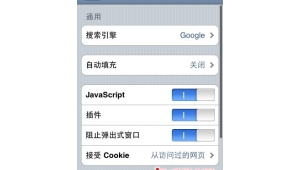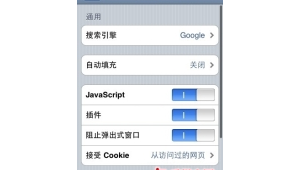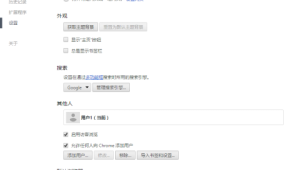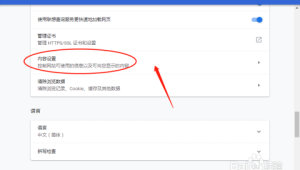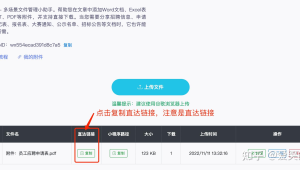谷歌浏览器拦截怎么关闭
《谷歌浏览器拦截的关闭方法详解》
在使用谷歌浏览器的过程中,有时我们可能会遇到浏览器拦截的情况,这可能会给我们的上网体验带来一些不便。那么,当遇到谷歌浏览器拦截时,我们该如何关闭它呢?下面就为大家详细介绍几种常见的关闭方法。
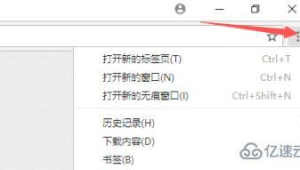
一、检查浏览器扩展程序
很多时候,浏览器拦截是由某些扩展程序引起的。我们可以通过以下步骤来检查和关闭相关的扩展程序:
1. 打开谷歌浏览器,点击浏览器右上角的三个点,在弹出的菜单中选择“更多工具”,然后点击“扩展程序”。
2. 在扩展程序页面中,查看已安装的扩展程序列表。如果有任何看起来可疑或可能导致拦截的扩展程序,将其停用或卸载。可以点击扩展程序名称旁边的开关按钮来停用,或者点击扩展程序名称旁边的垃圾桶图标来卸载。
3. 停用或卸载后,重新刷新页面,查看拦截是否已经关闭。
二、查看浏览器设置
谷歌浏览器的设置中也可能包含与拦截相关的选项,我们可以按照以下步骤进行检查和设置:
1. 打开谷歌浏览器,点击浏览器右上角的三个点,在弹出的菜单中选择“设置”。
2. 在设置页面中,滚动到底部,找到“隐私和安全”选项,点击进入。
3. 在隐私和安全设置中,查找“站点设置”相关的部分。这里可能会有关于弹出窗口、广告、跟踪等方面的设置。
4. 逐一检查这些设置,确保它们符合你的需求。例如,如果你不希望浏览器拦截某些类型的弹出窗口,可以将相关设置调整为允许。
5. 调整设置后,关闭设置页面并重新刷新页面,查看拦截是否已经关闭。
三、处理浏览器缓存和Cookie
浏览器缓存和 Cookie 也可能与拦截问题有关,我们可以尝试清理它们来解决问题:
1. 打开谷歌浏览器,点击浏览器右上角的三个点,在弹出的菜单中选择“设置”。
2. 在设置页面中,滚动到底部,找到“隐私和安全”选项,点击进入。
3. 在隐私和安全设置中,找到“清除浏览数据”选项,点击进入。
4. 在清除浏览数据页面中,选择要清除的内容,包括缓存、Cookie、历史记录等。可以根据需要选择适当的时间范围或全部清除。
5. 点击“清除数据”按钮,等待清除过程完成。
6. 清除完成后,重新打开浏览器,查看拦截是否已经关闭。
四、更新浏览器和相关软件
如果你的谷歌浏览器版本过旧或存在其他软件问题,也可能导致拦截问题的出现。我们可以通过以下方式来更新浏览器和相关软件:
1. 打开谷歌浏览器,点击浏览器右上角的三个点,在弹出的菜单中选择“帮助”,然后点击“关于 Google Chrome”。
2. 浏览器会自动检查更新,如果有更新可用,点击“更新 Google Chrome”按钮进行更新。
3. 同时,确保你的操作系统和其他相关软件也都是最新版本,以避免与浏览器的兼容性问题。
当遇到谷歌浏览器拦截时,我们可以通过检查扩展程序、查看设置、处理缓存和 Cookie 以及更新浏览器和相关软件等方法来关闭拦截。具体的操作步骤可能因浏览器版本和个人设置的不同而有所差异,但以上方法通常能够解决大部分的拦截问题。如果以上方法都无法解决问题,你可以考虑咨询谷歌浏览器的官方支持或在相关的技术论坛上寻求帮助。希望大家都能顺利关闭谷歌浏览器的拦截,享受顺畅的上网体验。